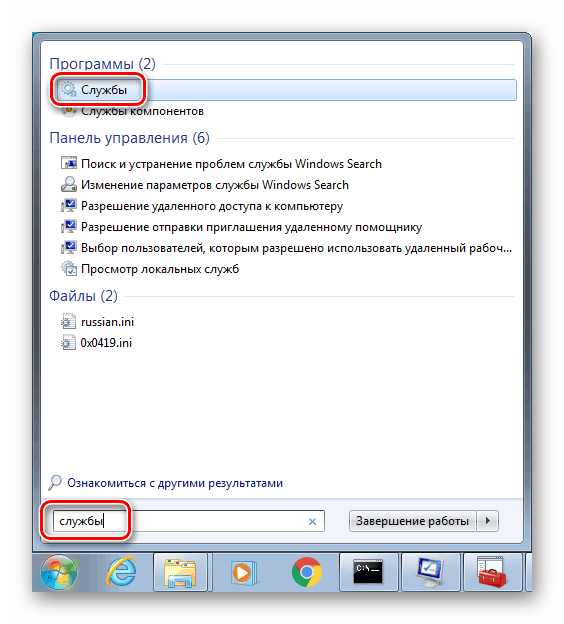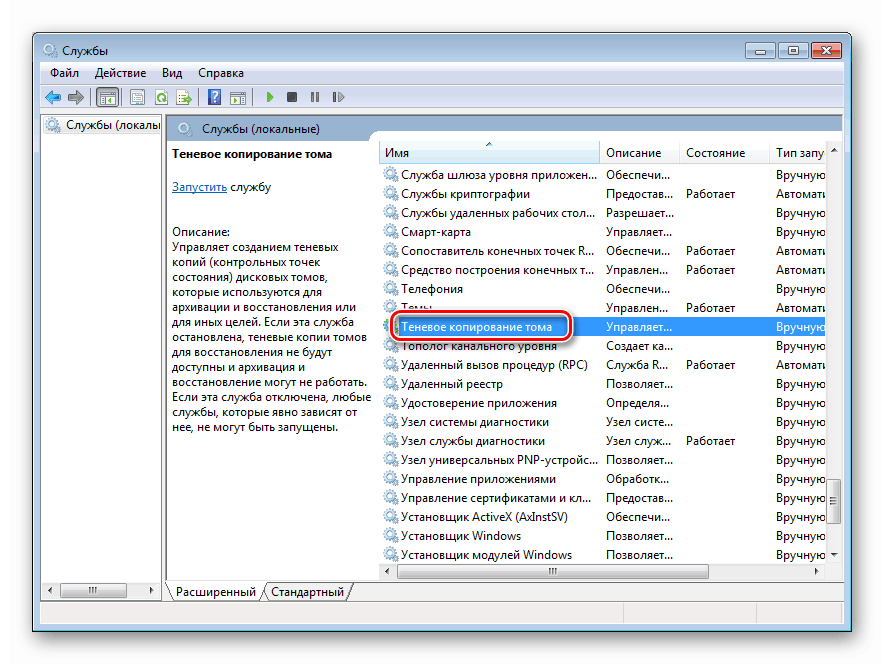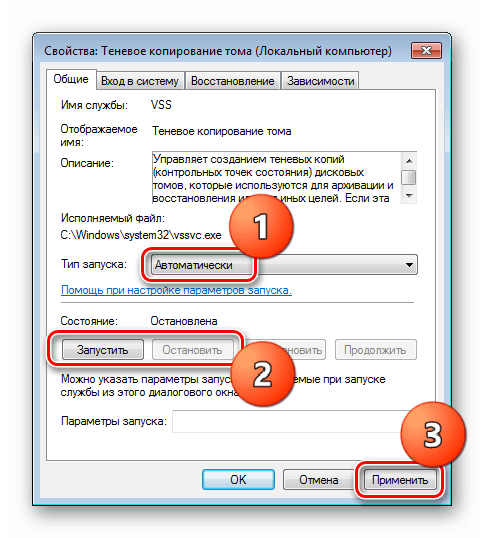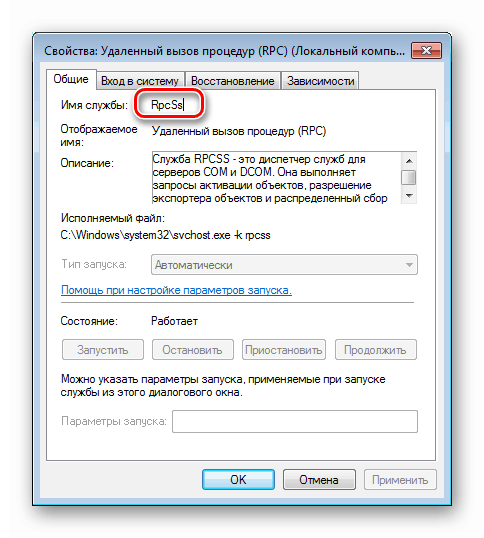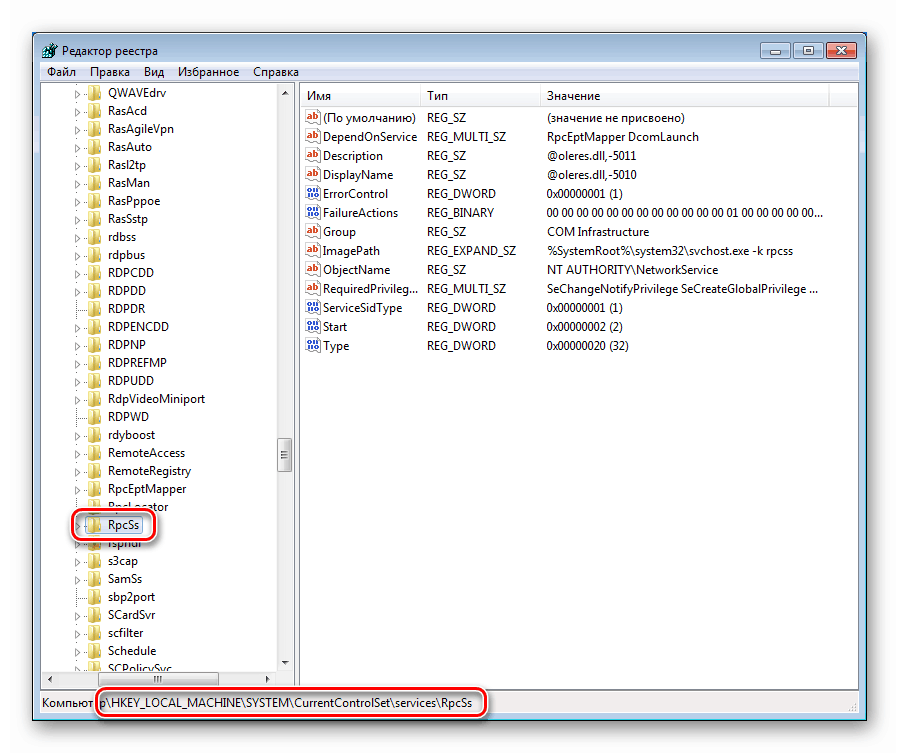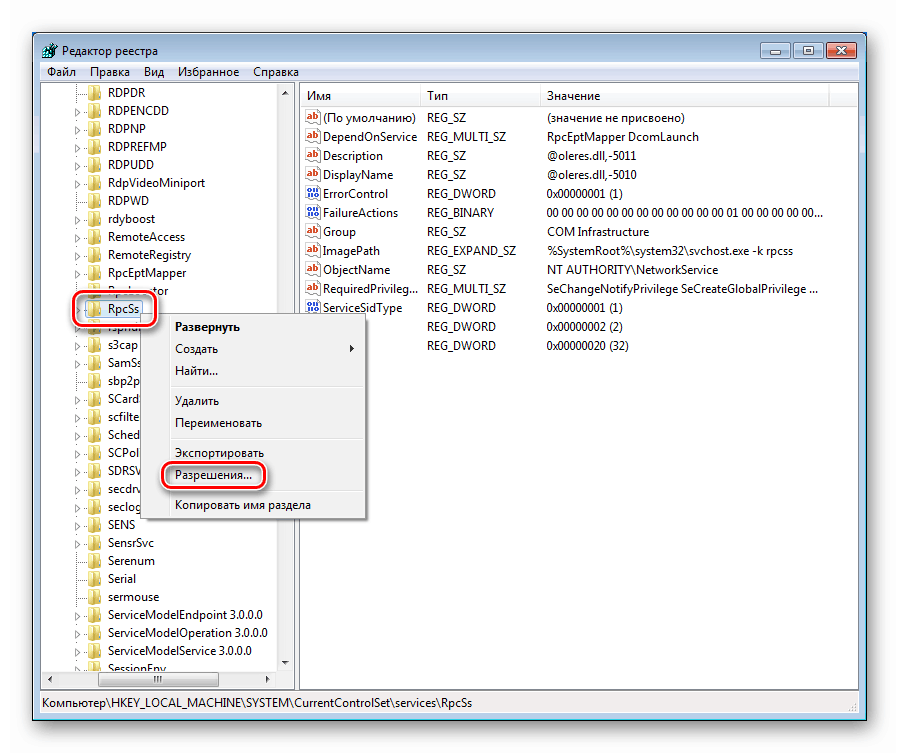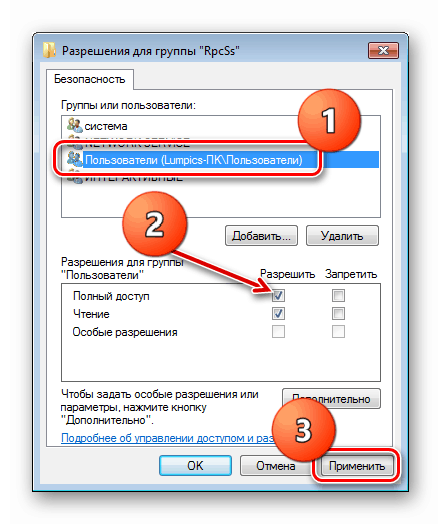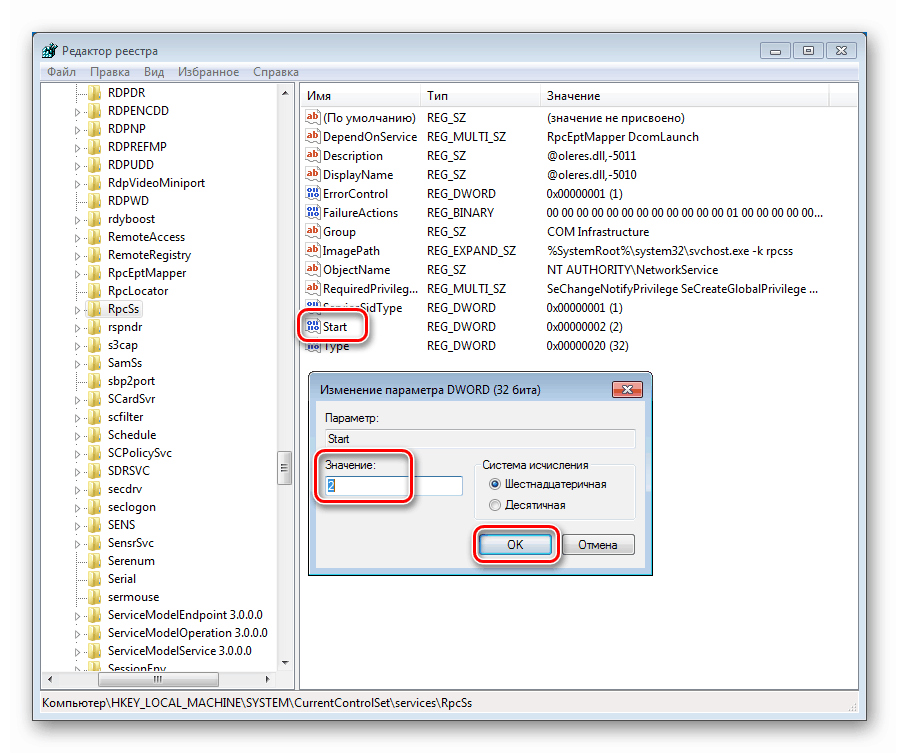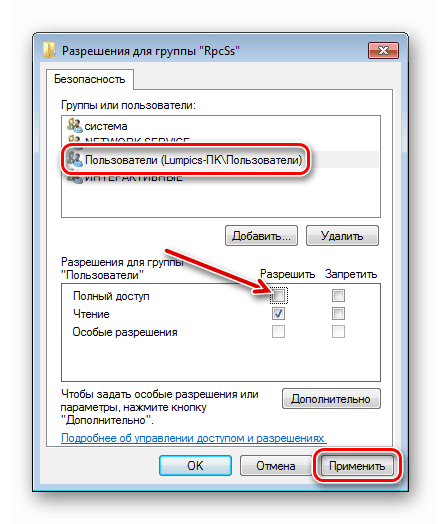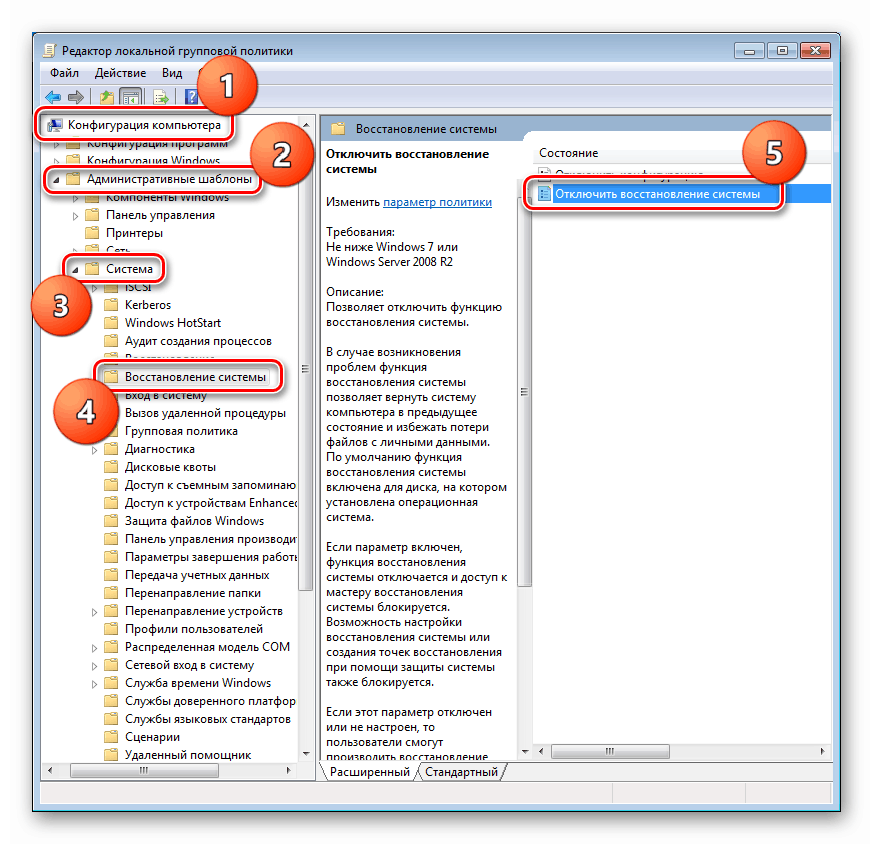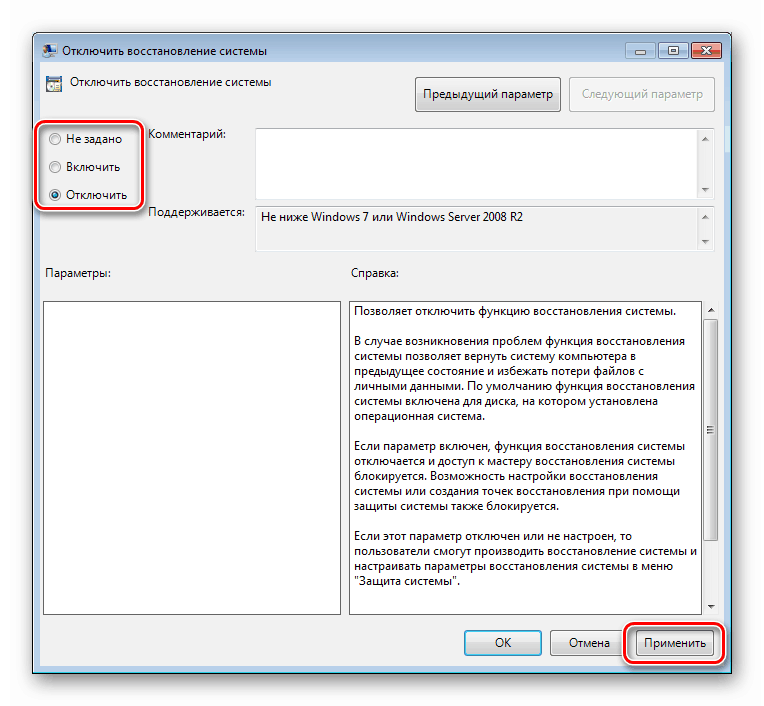Naprawiamy błąd za pomocą kodu 0x80042302 w Windows 7
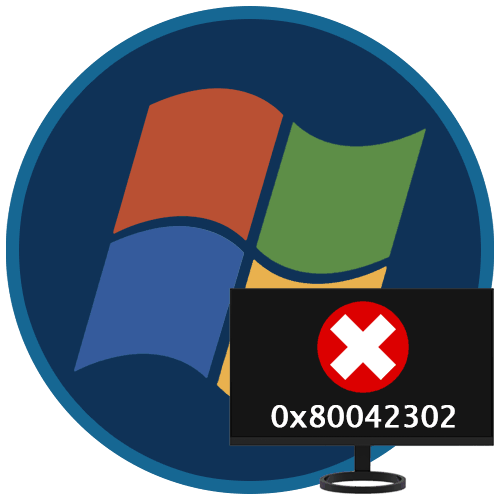
Niektórzy użytkownicy próbujący utworzyć kopię zapasową systemu lub przeprowadzić odzyskiwanie przy użyciu standardowych narzędzi systemu Windows otrzymują błąd 0x80042302. W tym artykule przeanalizujemy przyczyny jego wystąpienia i zapewnimy sposoby ich usunięcia.
Spis treści
Błąd 0x80042302 w systemie Windows 7
Liczby te mówią nam, że awaria wystąpiła z powodu nieprawidłowego działania komponentu odpowiedzialnego za kopiowanie w tle (VSS). Ta technologia umożliwia interakcję z dowolnymi plikami, w tym z zablokowanym systemem lub procesami stron trzecich. Ponadto taki kod może pojawić się podczas próby użycia punktów odzyskiwania. Istnieje kilka przyczyn błędu. Mogą to być problemy zarówno w ustawieniach systemu operacyjnego, jak i na dysku twardym. Zacznijmy od niego.
Powód 1: Dysk systemowy
Wszystkie kopie zapasowe (punkty odzyskiwania) są domyślnie zapisywane na systemowym dysku twardym, zwykle z literą „C” . Pierwszym czynnikiem, który może wpłynąć na normalny przebieg operacji, jest banalny brak wolnej przestrzeni. Problemy zaczynają się (nie tylko przy kopiowaniu w tle), gdy pozostaje mniej niż 10% woluminu. Aby to sprawdzić, po prostu otwórz folder „Komputer” i spójrz na sekcję pobierania tej sekcji.
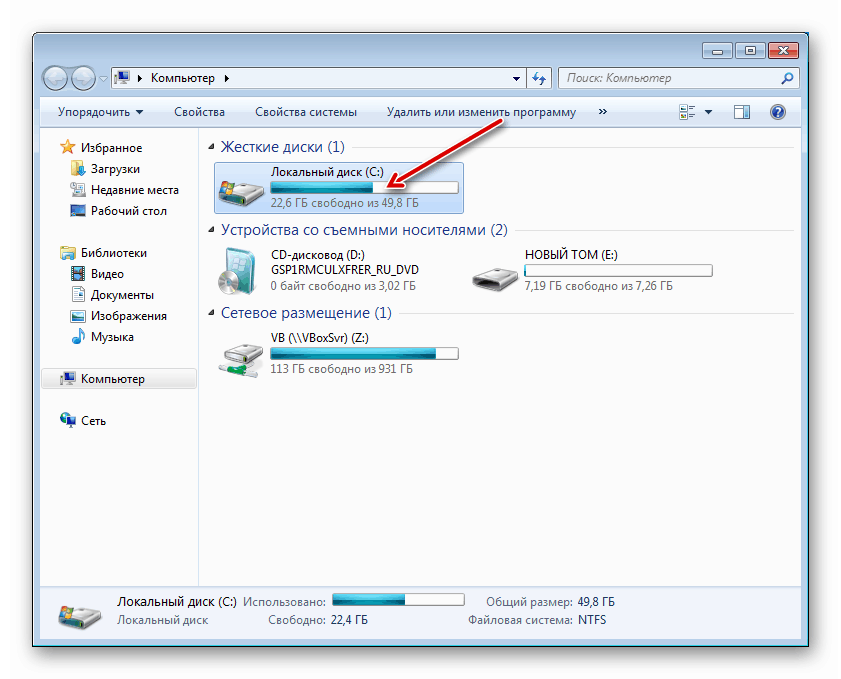
Jeśli nie ma wystarczającej ilości miejsca, musisz wyczyścić dysk zgodnie z poniższymi instrukcjami. Możesz także usunąć nadmiarowe pliki z folderów systemowych.
Więcej informacji:
Jak wyczyścić dysk twardy ze śmieci w systemie Windows 7
Czyszczenie folderu Windows ze śmieci w systemie Windows 7
Prawidłowe czyszczenie folderu WinSxS w systemie Windows 7
Czynnikiem wpływającym na niepowodzenia odzyskiwania są „złe” sektory na dysku. Można je zidentyfikować, stosując zalecenia przedstawione w poniższym artykule. Jeśli jako dysku systemowego używany jest dysk SSD, istnieją również narzędzia do sprawdzania kondycji tych dysków. W przypadku wykrycia błędów sprzęt należy wymienić jak najszybciej, przesyłając dane i system na inny dysk.
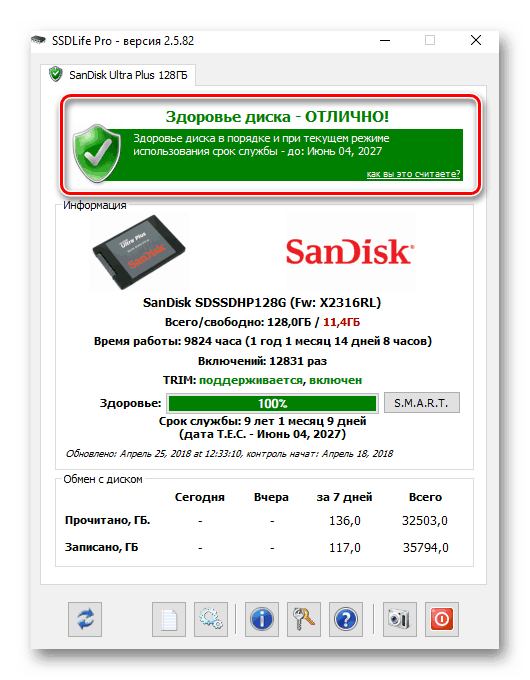
Więcej informacji:
Jak sprawdzić HDD , SSD do błędów
Jak przenieść system operacyjny na inny dysk twardy
Powód 2: Antywirus i zapora ogniowa
Programy zaprojektowane w celu ochrony nas przed wirusami i atakami sieciowymi mogą zakłócać normalne działanie niektórych elementów systemu. Aby wyeliminować ten czynnik, musisz tymczasowo wyłączyć program antywirusowy i zaporę, a dotyczy to zarówno oprogramowania innych firm, jak i wbudowanego systemu.
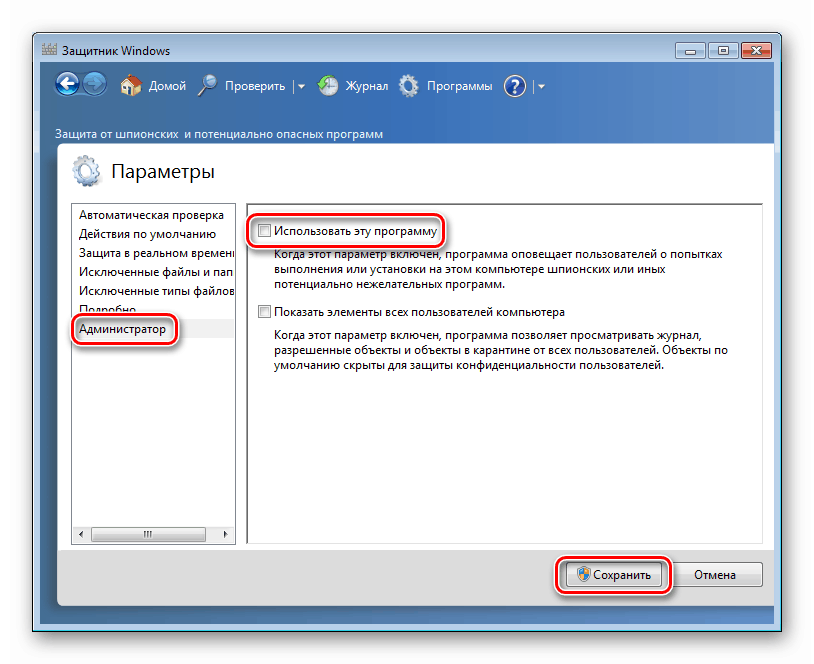
Więcej informacji:
Jak wyłączyć program antywirusowy
Jak włączyć lub wyłączyć Windows 7 Defender
Jak wyłączyć zaporę w systemie Windows 7
Powód 3: Usługi
Usługa cienia jest odpowiedzialna za usługę systemową o odpowiedniej nazwie. Jeśli jego działanie się nie powiedzie, wystąpi błąd podczas próby utworzenia punktu przywracania. Aby naprawić sytuację, musisz wykonać następujące kroki (konto musi mieć uprawnienia administratora):
- Wzywamy menu „Start” , w polu wyszukiwania wpisujemy „Usługi” bez cudzysłowów i otwieramy sekcję wskazaną na zrzucie ekranu.
![Przejdź do System Services Management z Windows 7 Search]()
- Szukamy usługi „Volume Shadow Copy” i kliknij ją dwukrotnie.
![Przejście do właściwości usługi systemowej Kopiowanie woluminów w tle w systemie Windows 7]()
- Ustaw typ uruchamiania na tryb automatyczny, uruchom usługę (jeśli jest już uruchomiona, najpierw kliknij „Zatrzymaj”, a następnie „Uruchom” ), a następnie kliknij „Zastosuj” .
![Zmień ustawienia usługi systemowej Kopiowanie woluminów w tle w systemie Windows 7]()
- Sprawdź błędy.
W niektórych przypadkach zmiana ustawień usługi za pomocą interfejsu graficznego nie jest możliwa. Pomoże w tym narzędzie takie jak Wiersz polecenia , które należy uruchomić jako administrator.
Więcej informacji: Jak otworzyć wiersz polecenia w systemie Windows 7
Z kolei wprowadź polecenie i naciśnij ENTER (po każdym).
sc stop vss
sc config vss start= auto
sc start vss
Uwaga: po „start =” powinna być spacja.
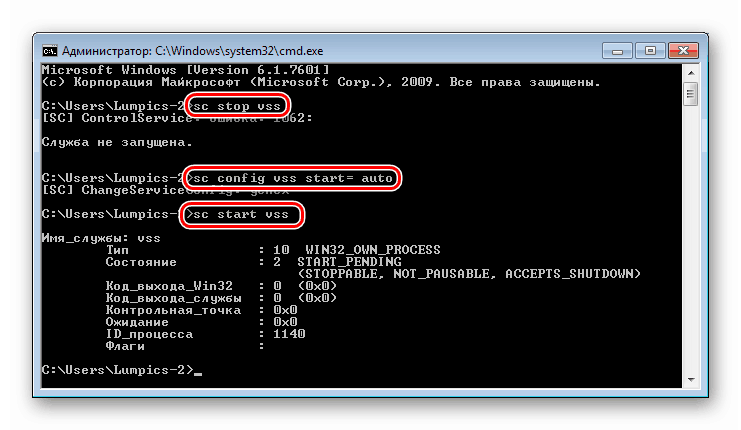
Jeśli błąd nadal występuje, sprawdź zależności usługi. Informacje te są oznaczone na karcie odpowiednią nazwą w oknie właściwości „Kopiowanie w tle woluminu” .
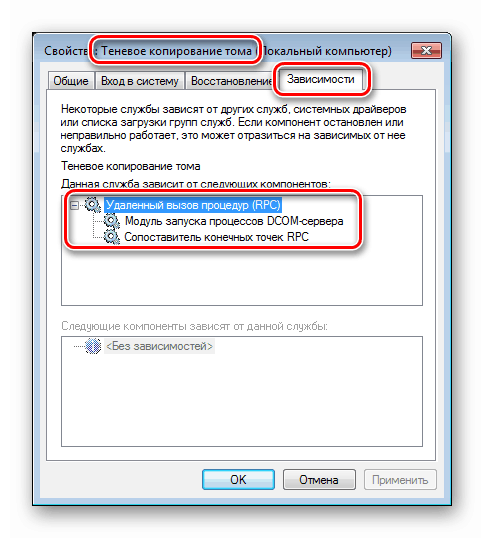
Na liście szukamy każdej określonej usługi i sprawdzamy jej parametry. Wartości powinny być następujące: stan „Uruchomiony” , typ uruchomienia „Automatyczny” .
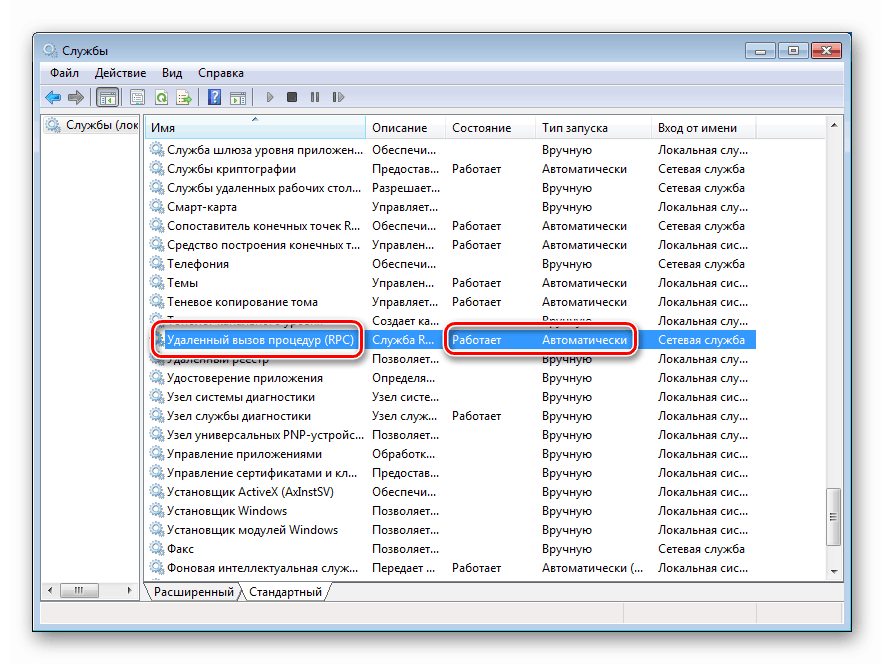
Jeśli parametry różnią się od wskazanych, będziesz musiał pracować z rejestrem.
Więcej informacji: Jak otworzyć edytor rejestru w systemie Windows 7
- Sprawdzamy nazwę usługi. Można go znaleźć w oknie właściwości.
![Definiowanie nazwy usługi w oknie właściwości w systemie Windows 7]()
- Idź do oddziału
HKEY_LOCAL_MACHINESYSTEMCurrentControlSetservicesИмя службы![Przechodzenie do odpowiedniej gałęzi usług w edytorze rejestru systemu Windows 7]()
- Kliknij folder prawym przyciskiem myszy nazwę usługi i wybierz „Uprawnienia” .
![Przejdź do ustawiania uprawnień do klucza rejestru w systemie Windows 7]()
- Wybierz grupę „Użytkownicy (nazwa komputera Użytkownicy)” i daj jej pełny dostęp, zaznaczając pole w określonym polu wyboru. Kliknij „Zastosuj” i zamknij to okno.
![Skonfiguruj uprawnienia do klucza rejestru w systemie Windows 7]()
- Następnie po prawej stronie szukamy klucza
StartKliknij go dwa razy, zmień wartość na „2” i kliknij OK .
![Zmiana opcji uruchamiania usługi w rejestrze systemu Windows 7]()
- Ponownie przejdź do „Uprawnienia” i wyłącz pełny dostęp dla użytkowników.
![Przywracanie ustawień uprawnień do klucza rejestru w systemie Windows 7]()
- Powtarzamy procedurę dla wszystkich usług wskazanych w Zależnościach (jeśli ich parametry są niepoprawne) i ponownie uruchamiamy komputer.
Jeśli błąd nadal występuje, powinieneś przywrócić typ uruchamiania dla Volume Shadow Copy do Manual i zatrzymać usługę.
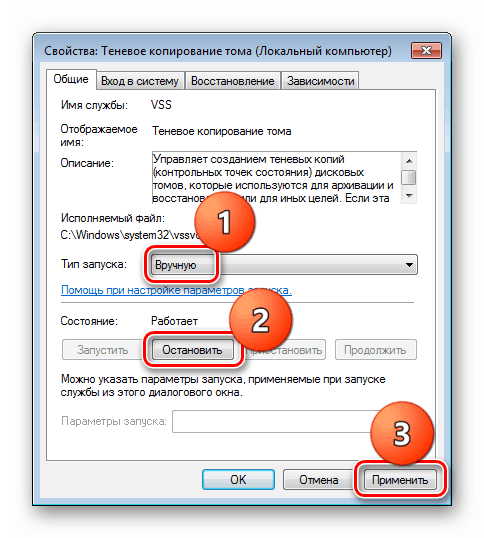
W wierszu poleceń wykonuje się to w następujący sposób:
sc config vss start= demand
sc stop vss
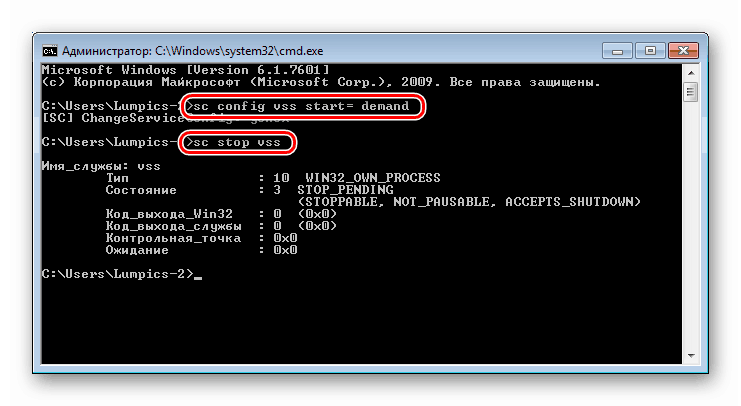
Powód 4: Ustawienia zasad grupy
Może wystąpić błąd 0x80042302 z powodu wyłączenia odzyskiwania systemu w „Edytorze lokalnych zasad grupy”. Ten sprzęt jest obecny tylko w wersjach Professional, Maximum i Corporate. Sposób uruchomienia opisano w poniższym artykule. Jeśli Twoja wersja nie pozwala na korzystanie z tego narzędzia, możesz wykonać podobne działania w rejestrze.
Więcej informacji: Zasady grupy w systemie Windows 7
- W edytorze przejdź następującą ścieżką:
«Конфигурация компьютера» - «Административные шаблоны» - «Система» - «Восстановление системы»Po prawej kliknij dwukrotnie pozycję wskazaną na zrzucie ekranu.
![Będzie konfigurować opcje odzyskiwania systemu w lokalnym edytorze zasad grupy w systemie Windows 7]()
- Ustawiamy przełącznik w pozycji „Nie ustawiono” lub „Wyłącz” i klikamy „Zastosuj”.
![Konfigurowanie opcji odzyskiwania systemu w lokalnym edytorze zasad grupy w systemie Windows 7]()
- Aby uzyskać wierność, możesz ponownie uruchomić komputer.
W edytorze rejestru klucz jest odpowiedzialny za ten parametr
DisableSR
To jest w oddziale
HKEY_LOCAL_MACHINESOFTWAREPoliciesMicrosoftWindows NTSystemRestore
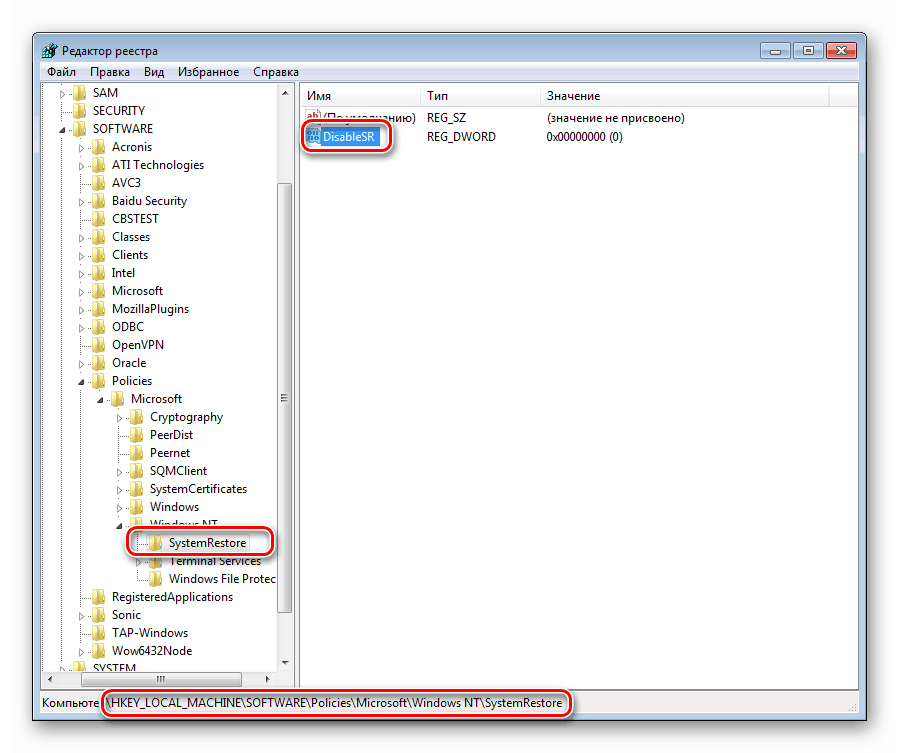
W tym celu należy ustawić wartość na „0” (podwójne kliknięcie, zmiana wartości, OK ).
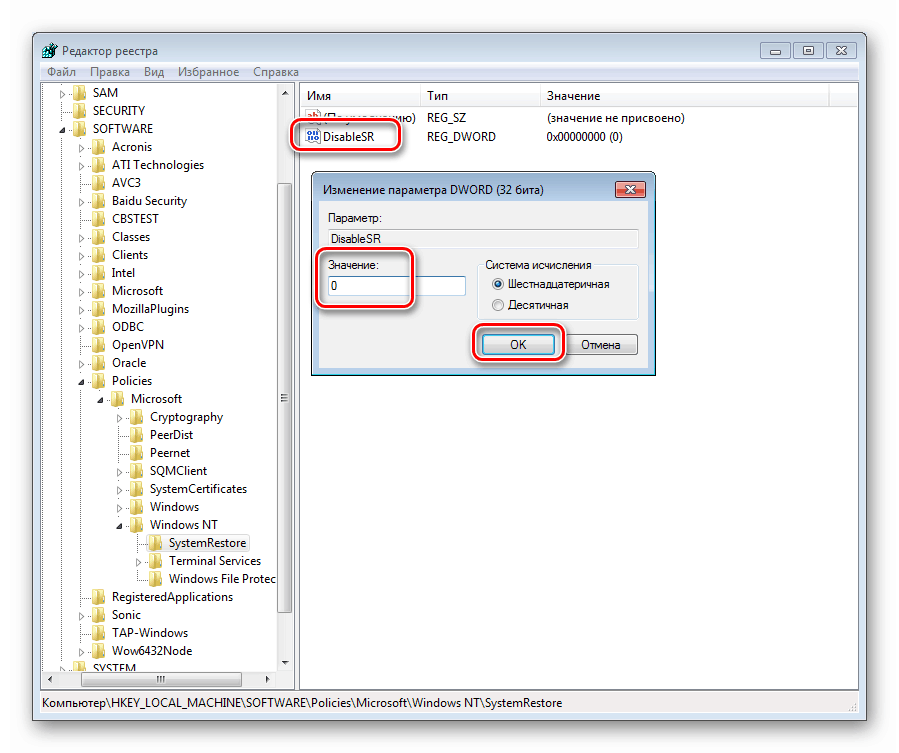
Ta sekcja może zawierać inny klucz z nazwą
DisableConfig
Dla niego musisz wykonać tę samą procedurę. Po wykonaniu wszystkich kroków uruchom ponownie komputer.
Przeanalizowaliśmy cztery przyczyny błędu 0x80042302 w systemie Windows 7. W większości przypadków instrukcje te wystarczą, aby je wyeliminować. Jeśli korzystanie z narzędzia systemowego do tworzenia kopii zapasowych nie jest ważne, możesz spojrzeć w kierunku innych narzędzi.
Więcej informacji:
Programy odzyskiwania systemu
Opcje odzyskiwania systemu Windows
Ostatnim rozwiązaniem będzie ponowna instalacja systemu.